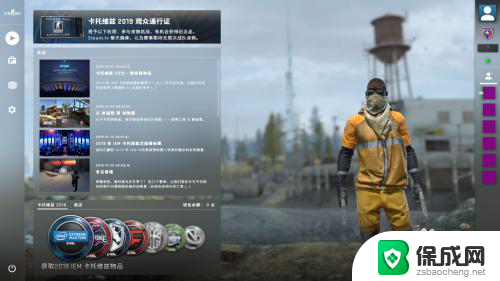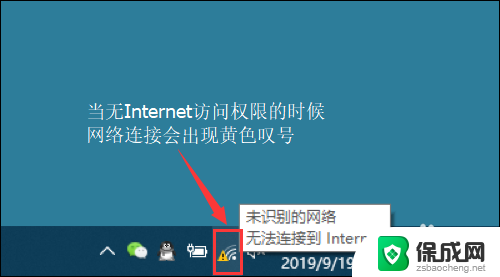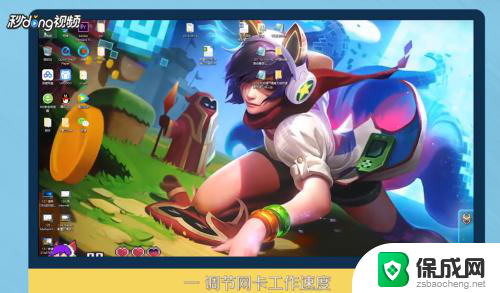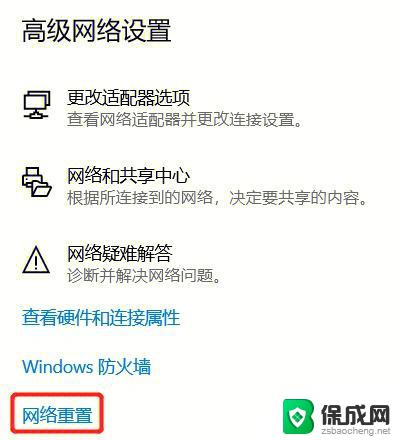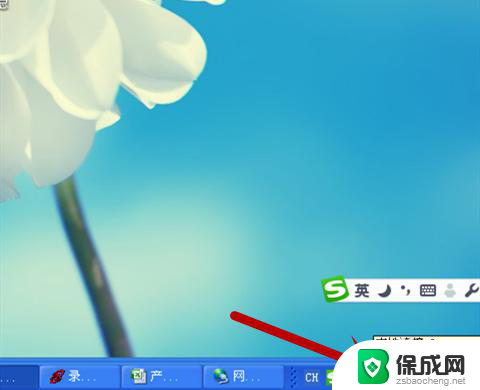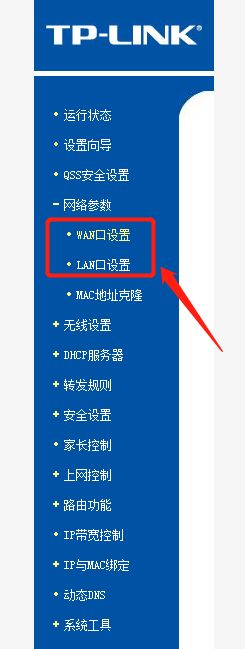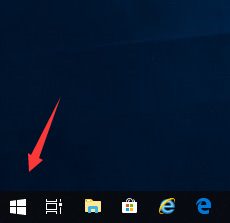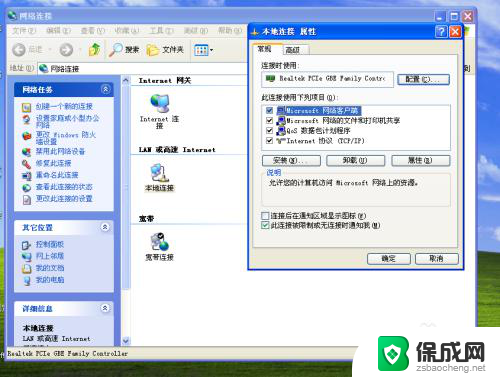如何降低电脑网络延迟 如何解决网络延时高的问题图解
在如今数字化时代,电脑和网络已经成为我们生活中不可或缺的一部分,随着网络的不断发展和使用量的不断增加,网络延迟问题也逐渐显现出来。无论是在游戏、视频会议还是日常办公中,网络延迟高都会给我们带来不便和困扰。如何降低电脑网络延迟,解决网络延时高的问题呢?本文将通过图解的方式,为大家详细介绍一些有效的方法和技巧,帮助大家解决网络延迟问题。无论您是对网络延迟感到困扰的个人用户,还是企业机构中的网络管理员,本文都将为您提供有价值的参考和指导。
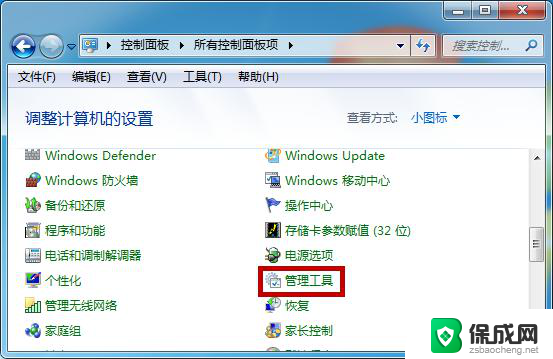
本机拨号上网的电脑出现 网络延时高怎么办?
原因:一般来讲,对于本机拨号上网的这些计算机来说,出现电脑玩络延时高的情况,大多数原因就是当前网络占用率过高的因素造成的。有的时候电脑并没有打开什么软件,但是网络占用率还是很高。其实这样的情况是因为多播放器后台进程在作怪,例如pps、或者是快播以及百度影音等这些播放器,每次开机就会自动的在后台运行,把本地资源不断上传,这样就会造成网速很卡,从而导致网络延时高。
解决办法:我们仅需要把这个程序关闭就可以彻底的解决了。首先按住组合键ctrl+alt+delete调出来任务管理器,然后选择进程,在里面找到“PPSAP”、还有“QvodTerminal.exe”、以及“baidup2pservice.exe”等相关的进程,选中点击右键结束进程就可以了。如果想要根除的话,那么我们可以打开开始,执行运行,在里面输入msconfig,调出界面选择启动选项,在里面去掉上面介绍的三个进程就可以根治了。
局域网计算机网络延时高怎么办?
原因:相对于局域网计算机,我们除了上面介绍的几个问题之外,局域网环境也是造成让网络延时高的原因。例如一些局域网中的用户下载文件,那么相应的网速占用就会大一些,你玩游戏时自然就会产生网络延时高的情况。
解决办法:对于这个局域网的情况,我们的解决方法就是均化网络。这里可以利用路由器进行各个计算机的网速的限制,这样就可以解决网络延时高的问题了。
注意事项
当关闭进程的时候也需要注意不要错关了进程,一旦错误的关闭了进程,就有可能造成重启电脑。
如何降低网络延迟和提升网速
提升网速的方法
按windows键+r,在运行窗口中输入“gpedit.msc”,在计算机配置中选择管理模版→网络→QoS数据包计划程序→双击限制可保留带宽→按已启用→将带宽限制数值改为0,最后按应用后关闭即可
降低网络延迟的方法
设置QoS策略
QoS是什么呢?QoS(Quality of Service)服务质量,是网络的一种安全机制, 是用来解决网络延迟和阻塞等问题的一种技术。对关键应用和多媒体应用十分必要。当网络过载或拥塞时,QoS能确保重要业务量不受延迟或丢弃,同时保证网络 的高效运行。简单说就是提高游戏程序的网络优先级别从而达到降低延迟的目的。
1.新建策略
按windows+r,在运行窗口中输入“gpedit.msc”进入组策略设置,找到“基于策略的Qos”这一选项,右键选择新建一个策略,这里我们命名 为"LOL",然后设置DSCP值为63,点击下一步。选择将此Qos策略运用于“仅限具有此可执行名称的应用程序”,然后在下面的栏中输入程序的完整路径(例如E:LOL英雄联盟TCLSClient.exe),再点击下一步。选择默认即可最后点击完成,
2.删除服务
首先在搜索窗口中输入“regedit”进入 注册表 ,找到HKEY_LOCAL_MACHINE/SYSTEM/
CurrentControlSet/Services/Audiosrv这个项,双击打开右侧的DependOnService项目,把其中 的MMCSS删除,保留另外2个,然后点击确定.回到桌面右键点击“计算机”→管理→lient服务和应用程序→在服务项中找到“Multimedia Class Scheduler”,先停止这项服务,然后再将启动类型设置为“禁用”即可。最后重启电脑
根据自己的使用,可以有效降低50ms左右的延迟。另外,这个方法还可以用于解决Windows 7中下载速度稳定但是看网络视频、在线直播卡的问题。
3.调整内存
右键计算机→属性→高级系统设置→性能→视觉效果调整为最佳性能(之前弄了的可以跳过)→按高级,在虚拟内存出按更改→全部盘设置为自定义大小(初始大小和最大值的数值按照内存大小来打。数值为内存值×1042和2048)最后按确定就可以了
以上是如何降低电脑网络延迟的全部内容,如果你也遇到了同样的情况,可以参照我提供的方法来解决,希望对大家有所帮助。